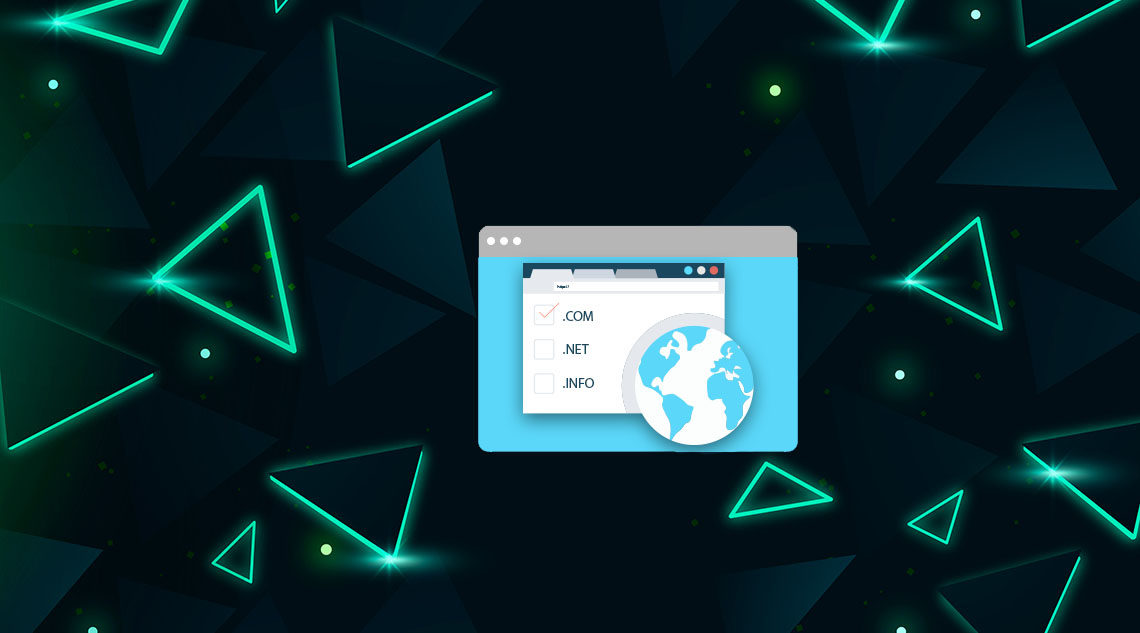
Хотите изменить поисковый URL-адрес по умолчанию в WordPress? По умолчанию URL-адреса поиска WordPress не удобны для пользователя. В этой статье мы покажем вам, как легко изменить поисковый URL-адрес по умолчанию в WordPress и сделать его более удобным для пользователей.
^
Зачем менять поисковый URL-адрес по умолчанию в WordPress
WordPress использует SEO оптимизированную структуру URL для всех страниц вашего сайта. Типичные SEO-дружественные URL-адреса WordPress выглядят так:
http://example.com/some-page/
http://example.com/2018/03/some-article/
http://example.com/category/some-category/
Как видите, эти URL-адреса довольно просты для понимания как пользователями, так и поисковыми системами.
Тем не менее, WordPress по-прежнему использует непригодный URL-адрес для страницы результатов поиска. Типичный поисковый URL в WordPress выглядит следующим образом:
http://example.com/?s=search-term
Эта структура URL не соответствует остальным URL вашего сайта. Хотя некоторые поисковые плагины WordPress улучшают результаты поиска, большинство ничего не делают с самим поисковым URL.
Что если вы можете сделать так, чтобы ваш поисковый URL выглядел так:
http://example.com/search/your-search-term/
Давайте рассмотрим, как сделать URL-адрес страницы поиска WordPress более удобным для SEO.
Изменение URL-адреса страницы поиска в WordPress
Для этого урока вам нужно будет отредактировать файлы вашей темы WordPress. Если вы этого не делали раньше, ознакомьтесь с нашим руководством по копированию и вставке кода в WordPress.
Способ 1. Изменить WordPress Search URL Slug через файл функций
Этот метод проще и рекомендуется для большинства пользователей.
Во-первых, вам нужно скопировать и вставить следующий код в файл functions.php вашей темы или плагин для сайта:
^
Не забудьте сохранить свои изменения.
Теперь вы можете перейти на свой сайт и попробовать использовать функцию поиска. Вы заметите, что поисковый URL выглядит так:
http://example.com/search/your-search-query/
^
Способ 2. Изменить поисковый URL-слаг через файл htaccess
Файл .htaccess часто используется для настройки перенаправлений и других задач настройки веб-сайта. Вы также можете использовать его, чтобы изменить поисковый URL-адрес по умолчанию в WordPress.
Ваш файл .htaccess находится в корневой папке вашего веб-сайта, и вам нужно будет использовать приложение FTP или File Manager в cPanel для его редактирования. Обратитесь к этому руководству, если вы не можете найти файл .htaccess.
В вашем файле .htaccess вам нужно вставить следующий код внизу:
^
Не забудьте сохранить изменения и загрузить файл .htaccess обратно на сервер.
Теперь вы можете перейти на свой сайт и использовать функцию поиска. Вы заметите, что поисковый URL теперь будет выглядеть так:
http://example.com/search/your-search-query/
Мы надеемся, что эта статья помогла вам изменить поисковый URL-адрес по умолчанию в WordPress. Возможно, вы также захотите увидеть наш список из 55+ самых популярных советов, хитростей и хаков WordPress.


